PowerEdge: Uppdatera fast CMC-programvara på M1000e-, FX2- och VRTX-chassin
Summary: I den här artikeln beskrivs hur du utför uppdateringar av chassis management controller (CMC) med hjälp av webbhanteringsgränssnittet på hanteringskortet på M1000E-, FX2-, VRTX-chassin. ...
This article applies to
This article does not apply to
This article is not tied to any specific product.
Not all product versions are identified in this article.
Instructions
Viktigt! Vi rekommenderar att du uppdaterar den fasta CMC-programvaran innan du uppdaterar den fasta programvaran för serverkomponenterna.
Följ stegen nedan för att ladda ner CMC-uppdateringen:
- Bläddra till https://www.dell.com/support/home?app=drivers ange din chassiservermodell eller ange chassits service tag.
- Klicka på fliken Drivrutiner och hämtningsbara filer.
- Nyckelord Chassi hanterings styrenhet
- Expandera alternativet Fast programvara för chassi hanteringsstyrenhet och välj Visa fullständig information om drivrutinen
- Bläddra ned till avsnittet Tillgängliga format och hämta uppdateringspaketet för Chassis Management Controller (CMC):
- M1000E: firmimg.cmc | FX2: fx2_cmc_X.XX.cmc | VRTX: vrtx_cmc.bin
Obs! Om du måste ladda ner en tidigare version av den fasta mjukvaran bläddrar du nedåt och utökar avsnittet för Andra tillgängliga versioner och väljer sedan den version du vill ladda ner.
Följ dessa steg för att uppdatera CMC:
Den rekommenderade ordningen för att uppdatera redundant CMC:
- Börja med att uppdatera Standby-läget.
- Failover av primär CMC.
- Uppdatera det andra Standby-läget.
- Utför failover på CMC igen så att ursprunglig CMC är Primär.
- Chassiöversikt >Uppdaterings- eller chassistyrenhet >Uppdatera
- Välj den CMC som ska uppdateras och klicka på Tillämpa CMC-uppdatering
- Bredvid Firmware-bild klickar du på Välj fil
- Bläddra till den hämtade avbildningen för fast CMC-programvara och klicka sedan på Påbörja uppdatering av fast programvara
- Om du uppdaterar en CMC i vänteläge väntar du tills uppdateringen är klar och failoverar sedan CMC:n och upprepar steg 1–4 efteråt för att uppdatera den andra CMC:n
- Chassiöversikt >Kraft > Control >Reset CMC (varmstart) >Apply
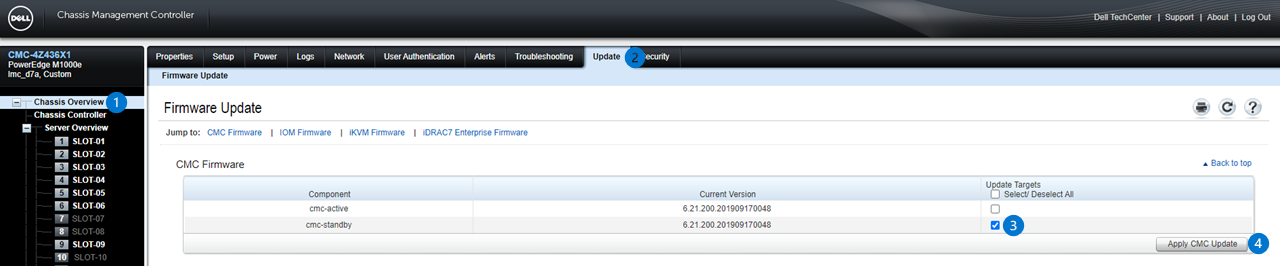
Bild 1: Bild på sidan för uppdatering av fast CMC-programvara med två redundanta CMC. (Med en enda CMC-konfiguration visas endast en aktiv CMC.)
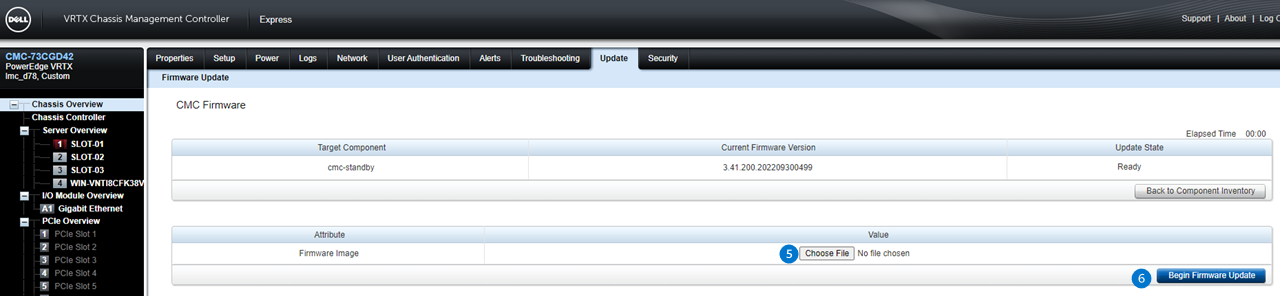
Bild 2: Bild på bildsida för fast CMC-programvara där du kan välja avbildningsfilen och påbörja uppdateringen.

Bild 3: Bild på chassits strömkontrollsida, behövs bara om du uppdaterar en standby-CMC i redundant konfiguration
Uppdatera fast programvara för M1000E
I den här videon visas uppdateringsproceduren för en fast programvara för M1000e.I den här videon visas uppdateringsproceduren för en fast programvara för M1000e.
Affected Products
PowerEdge FX2/FX2s, PowerEdge M1000E, POWEREDGE VRTXArticle Properties
Article Number: 000134801
Article Type: How To
Last Modified: 26 Sep 2024
Version: 8
Find answers to your questions from other Dell users
Support Services
Check if your device is covered by Support Services.